Windows 10'da Klasör Seçenekleri Nasıl Açılır
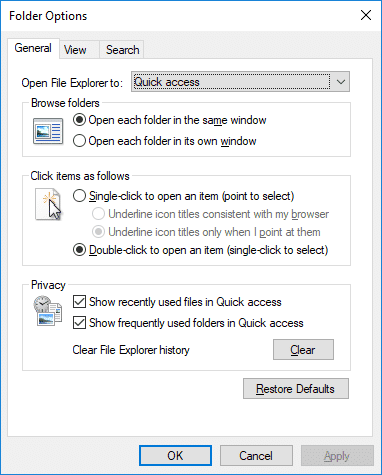
Şerit, Windows 8'de(Windows 8) tanıtıldı ve ayrıca Windows 10'da(Windows 10) devralındı, çünkü kullanıcıların ayarlara ve kopyalama, yapıştırma, taşıma vb. genel görevler için çeşitli kısayollara erişmesini kolaylaştırdı. Windows'un(Windows) önceki sürümünde , kolayca erişebiliyordunuz . Tools >Seçenekler'i(Options) kullanarak Klasör (Folder) Seçenekleri'ni(Options) seçin . Windows 10'dayken(Windows 10) araç menüsü artık(tool menu) mevcut değildir, ancak Klasör (Folder)Seçeneklerine (Options)şerit tıklama (ribbon click)View > Options aracılığıyla erişebilirsiniz .
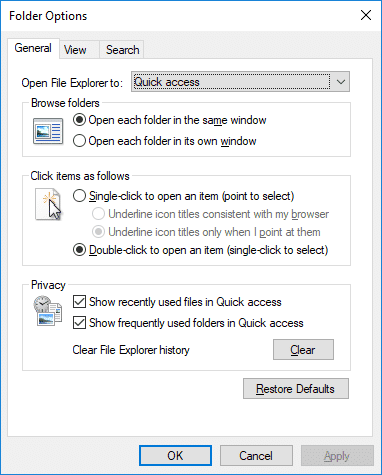
Artık Dosya Gezgini'nin (File Explorer)Görünüm sekmesi(View tab) altında birçok Klasör Seçeneği(Folder Options) bulunmaktadır; bu , klasör ayarlarını değiştirmek için mutlaka Klasör Seçenekleri'ne(Folder Options) gitmeniz gerekmediği anlamına gelir . Ayrıca, Windows 10'da (Windows 10)Klasör Seçenekleri , (Folder Options)Dosya Gezgini Seçenekleri(File Explorer Options) olarak adlandırılır . Her neyse(Anyway) , hiç vakit kaybetmeden , aşağıdaki öğretici yardımıyla Windows 10'da(Windows 10) Klasör Seçenekleri Nasıl Açılır onu görelim.(Folder Options)
Windows 10'da(Windows 10) Klasör Seçenekleri (Folder) Nasıl(Options) Açılır
(Make)Bir şeyler(case something) ters giderse diye bir geri yükleme noktası(restore point) oluşturduğunuzdan emin olun .
Yöntem 1: Windows Arama'yı Kullanarak Klasör Seçeneklerini Açın(Method 1: Open Folder Options Using Windows Search)
Klasör Seçeneklerine(Folder Options) erişmenin en kolay yolu, sizin için Klasör Seçeneklerini(Folder Options) bulmak için Windows Arama'yı(Windows Search) kullanmaktır . Windows Key + S tuşlarına basın ve ardından Başlat Menüsü arama çubuğundan klasör seçeneklerini arayın ve(Start Menu search bar and click) Dosya Gezgini (folder options)Seçeneklerini(File Explorer Options.) açmak için üzerine tıklayın.

Yöntem 2: Dosya Gezgini Şeridi'nde Klasör Seçenekleri Nasıl Açılır(Method 2: How to Open Folder Options in File Explorer Ribbon)
Dosya Gezgini'ni(File Explorer) açmak için Windows Key + E tuşlarına basın , ardından Şeritten Görünüm'e(View) ve ardından Şerit altındaki Seçenekler'e tıklayın. ( Options)Bu, farklı ayarlara kolayca erişebileceğiniz Klasör Seçeneklerini(Folder Options) açacaktır .

Yöntem 3: Windows 10'da Klavye Kısayolu Kullanılarak Klasör Seçenekleri Nasıl Açılır(Method 3: How to Open Folder Options in Windows 10 using Keyboard Shortcut)
Klasör (Folder) Seçeneklerini(Options) açmanın bir başka yolu da hayatınızı kolaylaştıracak klavye kısayollarını kullanmaktır. Dosya Gezgini'ni(File Explorer) açmak için Windows Key + Ebasın , ardından (Just press) Dosya menüsünü(File menu) açmak için aynı anda Alt + F keys basın ve ardından Klasör Seçeneklerini açmak için O tuşuna basın.(press the O key to open the Folder Options.)
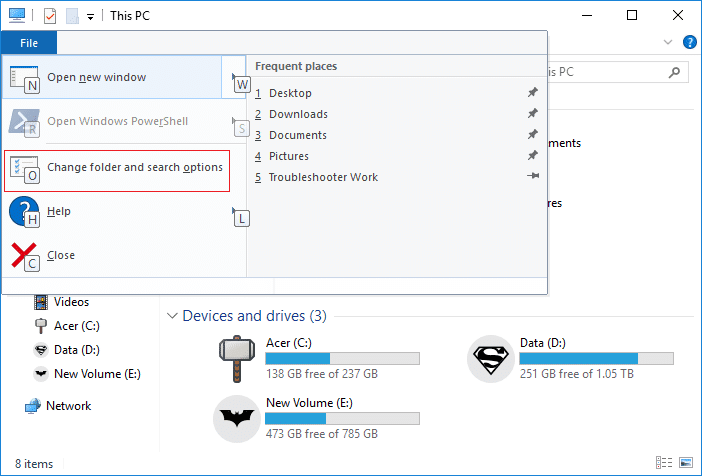
Klasör Seçeneklerine (Folder Options)klavye kısayolu(keyboard shortcut) ile erişmenin başka bir yolu, önce File Explorer (Win + E) açmak, ardından Alt + V keysŞeridi(Ribbon) açmak için kullanılabilir klavye kısayollarını ve ardından Klasör Seçeneklerini açmak için Y ve O tuşlarına basmaktır.( Y and O keys to open Folder Options.)
Yöntem 4: Denetim Masasından Klasör Seçeneklerini Açın(Method 4: Open Folder Options from Control Panel)
1. Windows Arama'ya(Windows Search) kontrol yazın ve arama sonucundan Denetim Masası'na tıklayın.( Control Panel)

2. Şimdi Görünüm ve Kişiselleştirme'ye ve(Appearance and Personalization) ardından Dosya Gezgini Seçenekleri'ne tıklayın.(File Explorer Options.)

3. Denetim Masası aramasında tür (Control Panel search, click)klasörü seçeneklerini(folder options) bulamazsanız, arama sonucundan Dosya Gezgini Seçenekleri'ne(File Explorer Options) tıklayın .

Yöntem 5: Windows 10'da Klasör Seçenekleri Çalıştır'dan Nasıl Açılır(Method 5: How to Open Folder Options in Windows 10 from Run)
Windows Tuşu + R tuşlarına basın, ardından control.exe klasörlerini yazın ve (control.exe folders)Klasör Seçeneklerini(Folder Options.) açmak için Ente'ye basın .

Yöntem 6: Komut İsteminden Klasör Seçeneklerini Aç(Method 6: Open Folder Options from Command Prompt)
1. Komut İstemi'ni(Command Prompt) açın . Kullanıcı bu adımı 'cmd'yi(‘cmd’) arayarak gerçekleştirebilir ve ardından Enter'a basabilir.

2. Aşağıdaki komutu cmd'ye yazın ve Enter'a basın(Enter) :
control.exe klasörleri(control.exe folders)
3. Yukarıdaki komut(command didn) işe yaramadıysa, şunu deneyin:
C:\Windows\System32\rundll32.exe shell32.dll,Options_RunDLL 0
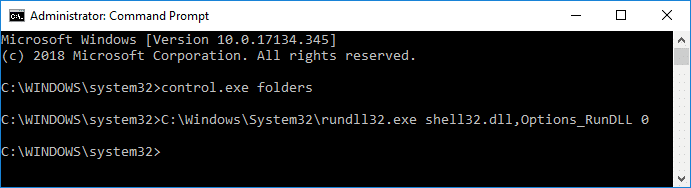
4. Bitirdikten sonra komut istemini(command prompt) kapatabilirsiniz .
Yöntem 7: Windows 10'da Klasör Seçenekleri Nasıl Açılır(Method 7: How to Open Folder Options in Windows 10)
Dosya Gezgini'ni(File Explorer) açmak için Windows Key + E basın , ardından menüden Dosya'ya tıklayın ve ardından Klasör Seçenekleri'ni açmak için “ Klasörü ve arama seçeneklerini değiştir ”e tıklayın.(Change folder and search options)

Önerilen:(Recommended:)
- Windows 10'da(Windows 10) Dosya Gezgini Son Dosyalar Geçmişinizi(File Explorer Recent Files History) Temizleyin
- Windows 10'da(Windows 10) Geri Bildirim Sıklığı(Feedback Frequency) Nasıl Değiştirilir
- Windows 10'da(Windows 10) Dosya Gezgini Arama Geçmişini(File Explorer Search History) Etkinleştirin veya Devre Dışı Bırakın
- Windows 10'da(Windows 10) Olay Görüntüleyicide(Event Viewer) Tüm Olay Günlükleri(Event Logs) Nasıl Temizlenir
İşte bu, Windows 10'da Klasör Seçeneklerini Nasıl(How to Open Folder Options in Windows 10) Açacağınızı başarıyla öğrendiniz, ancak bu eğitimle ilgili hala herhangi bir sorunuz varsa, yorum bölümünde onlara sormaktan çekinmeyin.
Related posts
Rename User Profile Folder Windows 10'te
Show or Hide Folder Merge Conflicts Windows 10'de
Reset Folder View Settings için Default içinde Windows 10
Add Copy Folder ila Context Menu Windows 10'da Folder'a
Windows 10 üzerinde Search Results arasında Change Default Folder View
Fix VCRUNTIME140.dll Windows 10 Eksik olan
Windows 10 içinde Fix Alt+Tab Çalışmıyor
Windows 10 Sayısında Fix Keyboard Değil Yazma
Mouse Windows 10 bağlanır devre dışı bırakma Touchpad
Access Advanced Startup Options Windows 10'te Nasıl Yapılır
Windows 10'da Yapışkan Corners Nasıl Devre Dışı Bırakılır
Windows 10 içinde Control Panel den Hide Items
Windows 10'da Bir Klasör Nasıl Şifrelenir
Nasıl Fix Scaling için Windows 10 içinde Blurry Apps için
Fix Folder View Settings Windows 10'da tasarruf etmiyor
Nasıl Setup Network Files Paylaşım Açık Windows 10
USB Device Windows 10'te çalışmıyor [Çözüldü]
Windows 10'de Nasıl Delete SoftwareDistribution Folder
Windows 10 içinde Fn Key Lock Nasıl Kullanılır
Windows 10'de Nasıl Etkinleştirilir veya Disable Emoji Panel
